文章詳情頁
Win10電腦字體顯示不正常/字體模糊怎么辦
瀏覽:107日期:2022-11-14 16:40:07
Win10電腦字體顯示不正常/字體模糊怎么辦?有些剛剛升級了Win10正式版的用戶反映,字體顯示很不清晰,看著很費勁,遇到這種問題時我們該怎么解決呢?小編就向大家分享windows10字體模糊的解決方法。
如何解決win10字體發虛問題
1、在桌面上單擊鼠標右鍵,選項欄中選擇“顯示設置”。
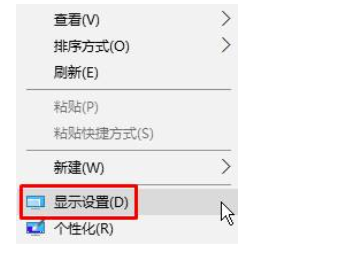
2、在設置窗口中找到并點擊“高級顯示設置”。
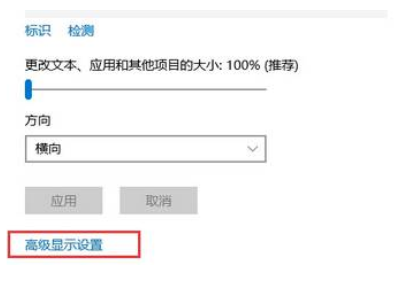
3、選擇點擊“文本和其他項目大小調整的高級選項”。
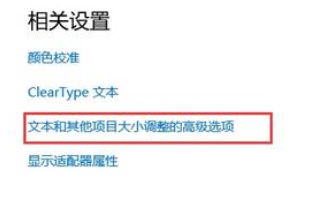
4、點擊“更改項目的大小”下的“設置自定義縮放級別”。
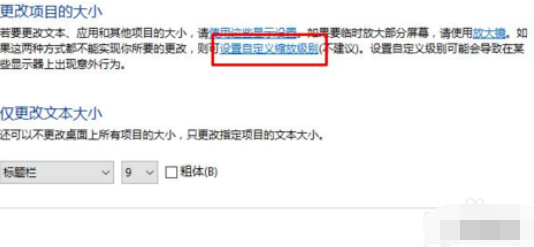
5、將大小修改為100%,點擊確定后重啟電腦,這樣就能修復字體發虛的問題了。
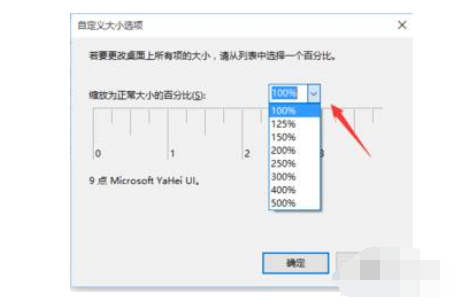
以上就是win10字體發虛的解決方法。
相關文章:
1. 微軟Win11即將禁用30多年歷史的SMB1傳輸協議2. Win10電腦顯卡驅動安裝失敗怎么解決?3. 非uefi怎么安裝Win11?非uefi安裝Win11的方法教程4. Win10找不到映像文件怎么辦?5. Win10安裝失敗進不了系統怎么辦?Win10安裝失敗進不了系統解決方法6. Win7系統怎么分區?win7系統分區教程7. Win10如何關閉DEP(數據執行保護)?Win10關閉DEP(數據執行保護)的方法8. Win10 20H2文件夾隱藏了怎么顯示?9. 如何一鍵關閉所有程序?Windows系統電腦快捷關閉所有程序教程10. Win10戰網安裝不了提示“battle.net update agent已停止工作”咋辦?
排行榜

 網公網安備
網公網安備